MathProf - Varignon-Parallelogramm - Satz von Varignon - Viereck

Fachthema: Varignon-Parallelogramm
MathProf - Geometrie - Software für interaktive Mathematik zum Lösen verschiedenster Aufgaben und zur Visualisierung relevanter Sachverhalte mittels Simulationen, 2D- und 3D-Animationen für die Schule, das Abitur, das Studium sowie für Lehrer, Ingenieure, Wissenschaftler und alle die sich für Mathematik interessieren.

Online-Hilfe
für das Modul zur Durchführung von Untersuchungen
mit inneren und äußeren Varignon-Parallelogrammen.
Das Berechnen der Werte erforderlicher Größen in diesem Unterprogramm erfolgt zur Echtzeit. Der Rechner stellt die entsprechenden Zusammenhänge unmittelbar nach Eintritt einer interaktiven Operation dar. Jedes relevante Ergebnis einer durchgeführten Berechnung zu diesem Fachthema wird aktualisiert ausgegeben.

Weitere relevante Seiten zu diesem Programm
Durch die Ausführung eines Klicks auf die nachfolgend gezeigte Schaltfläche gelangen Sie zur Startseite dieser Homepage.

Themen und Stichworte zu diesem Modul:Varignon - Parallelogramm - Theorem - Satz vom Mittenviereck - Mittenviereck - Seitenmittenviereck - Seitenmitten - Innenwinkel - Viereck - Diagonalen - Satz von Varignon - Rechteck - Berechnen - Flächeninhalt - Erklärung - Einfach erklärt - Bilder - Grafik - Rechner - Plotten - Darstellung - Berechnung - Darstellen |
Varignon-Parallelogramm

Modul Varignon-Parallelogramm
Das Unterprogramm [Geometrie] - [Extras] - Varignon-Parallelogramm bietet die Möglichkeit, sich Zusammenhänge am Varignon-Parallelogramm grafisch zu veranschaulichen.

In diesem Programmmodul können Sie ein beliebiges Viereck definieren und sich dessen inneres, wie äußeres Varignon-Parallelogramm darstellen lassen.
Inneres Varignon-Parallelogramm:
Werden die Mittelpunkte der Seiten eines beliebigen Vierecks miteinander verbunden, so bildet diese/jene Linienfolge ein Viereck (blau). Der Flächeninhalt dieses blauen Vierecks ist, unabhängig von der Lage der Punkte des aufgezogenen beliebigen grünen Vierecks, stets genau halb so groß wie der des aufgezogenen grünen Vierecks.
Der Umfang des inneren Varignon-Parallelogramms entspricht der Summe der Diagonalenlängen des Ursprungsvierecks.
Äußeres Varignon-Parallelogramm:
Werden die Diagonalen des Vierecks derart verschoben, dass sie durch dessen Eckpunkte A, B, C und D verlaufen und werden die Schnittpunkte dieser Diagonalen durch Linienzüge verbunden, so entsteht das äußere Varignon-Parallelogramm.
Darstellung
Gehen Sie folgendermaßen vor, um Sachverhalte zu diesem Thema zu analysieren:
- Wählen Sie durch die Aktivierung bzw. Deaktivierung des Kontrollkästchens Darstellen, ob zusätzlich ein äußeres Varignon-Parallelogramm dargestellt werden soll.
- Möchten Sie die Koordinatenwerte eines Punktes exakt festlegen, so können Sie die Schaltfläche Punkte auf dem Bedienformular nutzen und die entsprechenden Werte im daraufhin erscheinenden Formular eingeben. Übernommen werden diese, wenn Sie die sich dort befindende Schaltfläche Ok bedienen.
- Soll die Position eines Fangpunktes (Eckpunkte des aufgespannten Vierecks) mit der Maus verändert werden, so klicken Sie mit der linken Maustaste in den rechteckig umrahmten Mausfangbereich und bewegen den Mauscursor bei gedrückt gehaltener Maustaste.
- Um Zusammenhänge mit Hilfe von Simulationen zu analysieren, bedienen Sie die Schaltfläche Simulation. Vor dem Start einer Simulation wird Ihnen ein Formular zur Verfügung gestellt, auf welchem Sie die zu simulierende Größe durch eine Aktivierung des entsprechenden Kontrollschalters festlegen. Hierauf können Sie ggf. den Wert für die Schrittweite bzw. die Anzahl zu verwendender Winkelschritte einstellen. Bestätigen Sie mit Ok. Beendet werden kann die Ausführung einer derartigen Simulation wieder durch eine erneute Betätigung dieser Schaltfläche. Sie trägt nun die Bezeichnung Sim. Stop.
Hinweis:
Wird das innere Varignon-Parallelogramm um den Faktor 2 gestreckt und ist das Zentrum der Streckung der Diagonalenschnittpunkt SP, so entsteht das äußere Varignon-Parallelogramm. Dies können Sie sich veranschaulichen, wenn Sie die Kontrollkästchen Diagonalen-SP und Darstellen aktivieren.
Nachfolgend finden Sie ein Video zu diesem Fachthema, welches Sie durch die Ausführung eines Klicks
auf die nachfolgend gezeigte Grafik abspielen lassen können.
Mathematische Funktionen I - Mathematische Funktionen II - Funktionen in Parameterform - Funktionen in Polarform - Kurvenscharen - Funktionsparameter - Kubische Funktionen - Zahlenfolgen - Interaktiv - Rekursive Zahlenfolgen - Interaktiv - Quadratische Funktionen - Interaktiv - Parabel und Gerade - Interaktiv - Ganzrationale Funktionen - Interaktiv - Gebrochenrationale Funktionen - Interaktiv - Kurvendiskussion - Interaktiv - Ober- und Untersummen - Interaktiv - Integralrechnung - Interaktiv - Hypozykoide - Sinusfunktion und Cosinusfunktion - Fourier-Reihen - Implizite Funktionen - Zweipunkteform einer Gerade - Kreis und Punkt - Interaktiv - Kegelschnitte in achsparalleler Lage - Interaktiv - Rechtwinkliges Dreieck - Interaktiv - Allgemeines Dreieck - Interaktiv - Höhensatz - Eulersche Gerade - Richtungsfelder von Differentialgleichungen - Addition und Subtraktion komplexer Zahlen - Binomialverteilung - Interaktiv - Galton-Brett - Satz des Pythagoras - Bewegungen in der Ebene - Dreieck im Raum - Würfel im Raum - Torus im Raum - Schiefer Kegel - Pyramide - Pyramidenstumpf - Doppelpyramide - Hexaeder - Dodekaeder - Ikosaeder - Abgestumpftes Tetraeder - Abgestumpftes Ikosidodekaeder - Johnson Polyeder - Punkte im Raum - Strecken im Raum - Rotationskörper - Rotation um die X-Achse - Rotationskörper - Parametergleichungen - Rotation um die X-Achse - Rotationskörper - Parametergleichungen - Rotation um die Y-Achse - Flächen im Raum I - Flächen im Raum II - Analyse impliziter Funktionen im Raum - Flächen in Parameterform I - Flächen in Parameterform II - Flächen mit Funktionen in Kugelkoordinaten I - Flächen mit Funktionen in Kugelkoordinaten II - Flächen mit Funktionen in Zylinderkoordinaten - Raumkurven I - Raumkurven II - Raumkurven III - Quadriken - Ellipsoid - Geraden im Raum I - Geraden im Raum II - Ebene durch 3 Punkte - Ebenen im Raum - Kugel und Gerade - Kugel - Ebene - Punkt - Raumgittermodelle
Bedienformular

Auf dem Bedienformular, welches durch Anklicken im obersten schmalen Bereich und bei Gedrückthalten der linken Maustaste verschiebbar ist, können Sie u.a. durch die Aktivierung bzw. Deaktivierung der entsprechenden Kontrollkästchen folgende zusätzliche Einstellungen vornehmen:
- Viereck - Punkte beschriften: Beschriftung der Mausfangpunkte des aufgespannten Vierecks ein-/ausschalten
- Viereck - Koordinaten: Anzeige der Koordinaten der Mausfangpunkte ein-/ausschalten
- Viereck - Füllen: Farbfüllung des Vierecks ein-/ausschalten
- Inneres Parallelogramm - Punkte zeigen: Darstellung der Punkte des inneren Parallelogramms ein-/ausschalten
- Inneres Parallelogramm - Punkte beschriften: Beschriftung der Punkte des inneren Parallelogramms ein-/ausschalten
- Inneres Parallelogramm - Füllen: Füllung des inneren Parallelogramms ein-/ausschalten
- Äußeres Parallelogramm - Punkte zeigen: Darstellung der Punkte des äußeren Parallelogramms ein-/ausschalten
- Äußeres Parallelogramm - Punkte beschriften: Beschriftung der Punkte des äußeren Parallelogramms ein-/ausschalten
- Äußeres Parallelogramm - Füllen: Füllung des äußeren Parallelogramms ein-/ausschalten
Allgemein
Allgemeines zum Handling des Programms bzgl. der Darstellung zweidimensionaler Grafiken wird unter Zweidimensionale Grafiken - Handling beschrieben. Wie Sie das Layout einer 2D-Darstellung konfigurieren können, erfahren Sie unter Layoutkonfiguration. Methoden zur Implementierung und zum Umgang mit grafischen Objekten werden unter Implementierung und Verwendung grafischer Objekte behandelt.
Weitere Themenbereiche
Allgemeines Viereck – Interaktiv
Beispiel
Nach einer Festlegung der Koordinatenwerte der Punkte des aufgespannten Vierecks mit P1 (-8 / 0), P2 (-6 / 6), P3 (4 / 4) und P4 (-4 / -3) werden u.a. folgende Ergebnisse ausgegeben:
Winkel P2-P1-P4: 108,435°
Winkel P1-P2-P3: 97,125°
Winkel P2-P3-P4: 52,496°
Winkel P1-P4-P3: 101,944°
Fläche des aufgespannten Vierecks: A = 58 FE
Winkel P2-P1-P4: 95,906°
Winkel P1-P2-P3: 84,094°
Winkel P2-P3-P4: 95,906°
Winkel P1-P4-P3: 84,094°
Fläche des inneren Parallelogramms: A = 29 FE
Es wird hieraus ersichtlich, dass die Fläche des inneren Parallelogramms genau halb so groß ist wie die des aufgespannten Vierecks.
Nach einer Aktivierung des Kontrollkästchens Darstellen stellt das Programm zusätzlich das äußere Varignon-Parallelogramm dar und gibt für dessen Eigenschaften aus:
Winkel A2-A1-A4: 84,094°
Winkel A1-A2-A3: 95,906°
Winkel A2-A3-A4: 84,094°
Winkel A1-A4-A3: 95,906°
Die Fläche dieses äußeren Vierecks beträgt A = 116 FE (Doppeltes des aufgespannten Vierecks).
Der Schnittpunkt der Diagonalen des aufgespannten Vierecks liegt bei Punkt SP (-4,897 / 1,034).

Grafische Darstellung - Beispiel 1

Grafische Darstellung - Beispiel 2

Grafische Darstellung - Beispiel 3
Eine kleine Übersicht in Form von Bildern und kurzen Beschreibungen über einige zu den einzelnen Fachthemengebieten dieses Programms implementierte Unterprogramme finden Sie unter Screenshots zum Themengebiet Analysis - Screenshots zum Themengebiet Geometrie - Screenshots zum Themengebiet Trigonometrie - Screenshots zum Themengebiet Algebra - Screenshots zum Themengebiet 3D-Mathematik - Screenshots zum Themengebiet Stochastik - Screenshots zum Themengebiet Vektoralgebra sowie unter Screenshots zu sonstigen Themengebieten.
Hilfreiche Informationen zu diesem Fachthema sind unter Wikipedia - Satz von Varignon zu finden.


Achsenabschnittsform einer Geraden - Punkt-Richtungs-Form einer Geraden - Zwei-Punkte-Form einer Geraden - Hessesche Normalenform einer Geraden - Allgemeine Form einer Gerade - Gerade - Gerade - Gerade - Gerade - Interaktiv - Gerade - Punkt - Gerade - Punkt - Interaktiv - Geradensteigung - Kreis - Punkt - Kreis - Punkt - Interaktiv - Kreis - Gerade - Kreis - Gerade - Interaktiv - Kreis - Kreis - Kreis - Kreis - Interaktiv - Kreisausschnitt - Kreissegment - Kreisring - Ellipse - Regelmäßiges Vieleck - Viereck - Allgemeines Viereck – Interaktiv - Satz des Ptolemäus - Satz des Arbelos - Pappus-Kreise - Archimedische Kreise - Hippokrates Möndchen - Rechteck-Scherung - Soddy-Kreise - Polygone - Bewegungen in der Ebene - Affine Abbildung - Analyse affiner Abbildungen - Inversion einer Geraden am Kreis - Inversion eines Kreises am Kreis - Spirolateralkurven - Spiralen im Vieleck - Granvillesche Kurven - Bérard-Kurven - Eikurven - Kegelschnitt - Prinzip - Pyramidenschnitt - Prinzip - Kegelschnitte in Mittelpunktlage - Kegelschnitte in Mittelpunktlage - Interaktiv - Kegelschnitte in achsparalleler Lage - Kegelschnitte in achsparalleler Lage - Interaktiv - Kegelschnitte in Mittelpunktlage - Punkt - Kegelschnitte in Mittelpunktlage - Gerade - Allgemeine Kegelschnitte - Kegelschnitte durch 5 Punkte - Interaktive Geometrie mit Objekten - Winkelmaße - Strahlensatz - Teilungsverhältnis - Konstruktion einer Mittelsenkrechten - Konvexe Hülle - Dreieck - Pyramide - Quader im Raum (3D) - Krummflächig begrenzte Körper (3D) - Ebenflächig und krummflächig begrenzte Körper (3D) - Platonische Körper (3D) - Archimedische Körper (3D) - Spezielle Polyeder (3D) - Selfbuild - Punkte (3D) - Selfbuild - Strecken (3D)
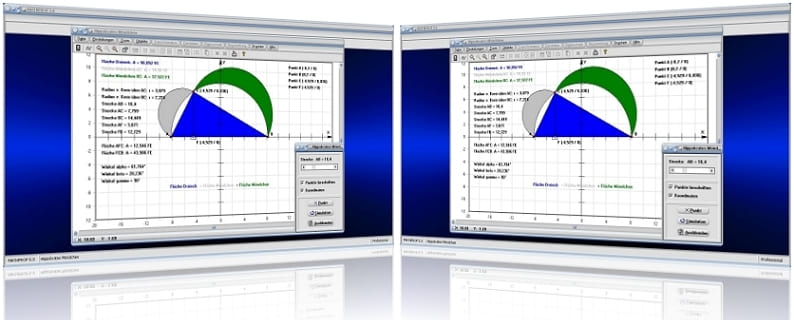
MathProf 5.0 - Unterprogramm Möndchen des Hippokrates

MathProf 5.0 - Unterprogramm Kurven von Funktionen in Parameterform

PhysProf 1.1 - Unterprogramm Adiabatische Zustandsänderung

SimPlot 1.0 - Grafik- und Animationsprogramm für unterschiedlichste Anwendungszwecke
Nachfolgend finden Sie ein Video zu einer mit SimPlot 1.0 erstellten Animationsgrafik, welches Sie durch die Ausführung eines Klicks auf die nachfolgend gezeigte Grafik abspielen lassen können.
Nachfolgend finden Sie ein Video zu einer mit SimPlot 1.0 erstellten Animationsgrafik, welches Sie durch die Ausführung eines Klicks auf die nachfolgend gezeigte Grafik abspielen lassen können.
Nachfolgend finden Sie ein Video zu einer mit SimPlot 1.0 erstellten Animationsgrafik, welches Sie durch die Ausführung eines Klicks auf die nachfolgend gezeigte Grafik abspielen lassen können.















